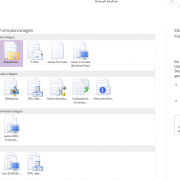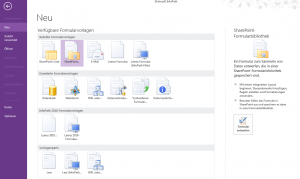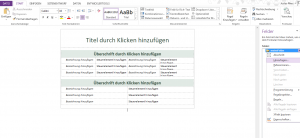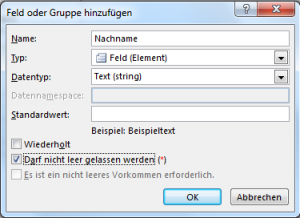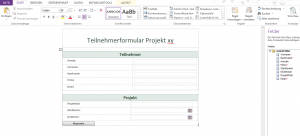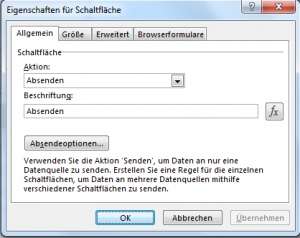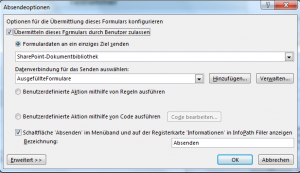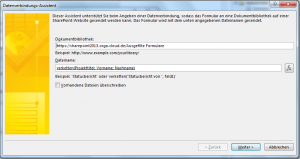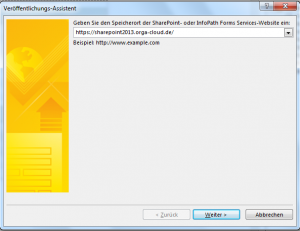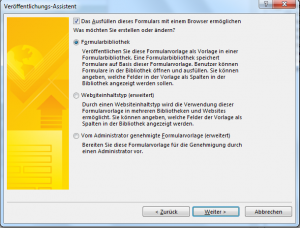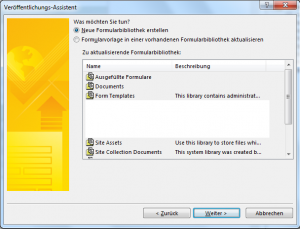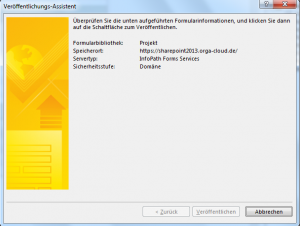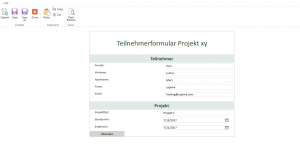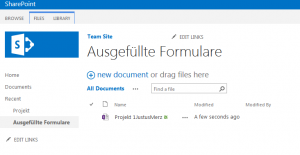Erstellen und Veröffentlichen eines Formulars in SharePoint 2013 mit InfoPath
In vielen Bereichen werden heutzutage Formulare verwendet, um Informationen gesammelt zu übermitteln. Über das Programm Microsoft InfoPath bietet SharePoint die Möglichkeit Formulare innerhalb der Site Collection zu veröffentlichen und gleichzeitig die übermittelten Daten als Dateien in einer Dokumentenbibliothek abzulegen.
Im nachfolgenden erläutern wir die Vorgehensweise ein Formular mit InfoPath zu erstellen und dieses im SharePoint zu veröffentlichen. Gehen Sie hierfür folgendermaßen vor:
Erstellen eines Formulars mit InfoPath:
Starten Sie den InfoPath Designer und erstellen Sie eine neue SharePoint-Formularbibliothek:
Wählen Sie hier auf der rechten Seite „Formular entwerfen“
Es öffnet sich der Formulareditor mit einem Standardformular. Dieses können Sie nun beliebig bearbeiten und erweitern. Um eigene Formularfelder zu definieren, können Sie auf der rechten Seite im Bereich „Felder“ über „Hinzufügen“ neue Felder definieren.
Hier können Sie neue Formularfelder definieren:
Über das Häkchen bei „Darf nicht leer gelassen werden (*)“ können Sie einstellen, dass dieses Feld immer ausgefüllt sein muss. Um die erstellten Felder im Formular zu verwenden, ziehen Sie einfach das erstellte Feldobjekt aus dem Bereich „Felder“ in die gewünschte Position in Ihrem Formular.
Erstellen Sie So ein beliebiges Formular, welches Sie später auf Ihrer SharePoint-Site veröffentlichen wollen.
Sie können ausgefüllte Formulare auch direkt als Datei in einer SharePoint Formularbibliothek ablegen lassen. Konfigurieren Sie hierfür im Bereich (Start) Steuerelemente z.B. eine neue Schaltfläche.
Über Rechtsklick „Eigenschaften für Schaltflächen“ auf das Objekt können Sie dessen Eigenschaften bearbeiten:
Wählen Sie hier als Aktion „Absenden“
Unter Absenderoptionen wählen Sie als Ziel eine SharePoint-Dokumentenbibliothek und erstellen über „Hinzufügen“ eine Verbindung zur zuvor erstellten Dokumentenbibliothek in der die ausgefüllten Formulare abgelegt werden sollen:
Geben Sie hier die URL ihrer zuvor erstellten Dokumentenbibliothek an:
Als Dateiname wählen Sie eine Variable. Klicken Sie hierfür auf das fx-Feld und konfigurieren Sie eine Formel zur Bildung des Dateinamens z.B. „verketten(Projekttitel, Vorname, Nachname)“
Das ausgefüllte Dokument wird dann unter dem variablen Namen in der Dokumentenbibliothek abgelegt.
Bestätigen Sie die Fenster. Damit ist die Konfiguration Ihres Formulars abgeschlossen.
Veröffentlichen des Formulars im SharePoint:
Im nächsten Schritt müssen Sie das erstellte Formular auf dem SharePoint veröffentlichen.
Gehen Sie hierfür wie folgt vor:
Wählen Sie „Veröffentlichen“ und dann „SharePoint Server“.
Geben Sie hier die allgemeine URL Ihres SharePoint Servers an (z.B. https://sharepoint2013.orga-cloud.de)
Wählen Sie im nachfolgenden Veröffentlichungsassistenten die Option „Formularbibliothek“
*Wichtig: An dieser Stelle muss das Häkchen bei „Ausfüllen des Formulars im Browser ermöglichen“ aktiviert sein, damit Sie dieses später auch in der Browseransicht öffnen können ohne ein lokal Installiertes InfoPath zu benötigen. (Dies ist ein exklusives Feature der Enterprise Edition)
Im nächsten Schritt können Sie auswählen ob Sie das Formular in einer neu erstellten Formularbibliothek, oder eine bestehende Bibliothek verwenden möchten:
Sobald Sie eine Bibliothek erstellt bzw. eine bestehende ausgewählt haben können Sie das Formular veröffentlichen:
Ergebnis im SharePoint:
Navigieren Sie nun im SharePoint in die neu erstellte Formularbibliothek.
Wenn Sie hier ein neues Dokument erstellen, öffnet sich nun automatisch Ihr zuvor erstelltes Formular:
Ausgefüllte Formulare landen, wie zuvor festgelegt, in der angegebenen Dokumentenbibliothek: